Tarafından Teknik Yazar
Tüm Dosyaların İçerik Menüsüne Not Defteri ile Aç Seçeneği Nasıl Eklenir: - Bir dosyayı hızlı bir şekilde açmak için uzun bir uygulama listesinden favori düzenleyicinizi veya başka bir uygulamayı bulmaktan nefret mi ediyorsunuz? Gerçekten de uzun ve yorucu bir süreç, bana katılmıyor musunuz? Bu yazıda, ekleyebileceğiniz basit bir kayıt defteri kesmesini açıkladık. Not Defteri ile Aç herhangi bir dosyanın sağ tıklama bağlam menüsüne seçeneği. Adım 7'de uygun değişiklikler yapılarak bunun herhangi bir uygulama için özelleştirilebileceğini unutmayın. Yürütülebilir dosyanın adını değiştirmeniz gerekir. Tabii ki, önceki adımlarda da isimleri uygun şekilde değiştirin. Ancak kayıt dosyalarınızda herhangi bir büyük değişiklik yapmadan önce, bir dosya oluşturduğunuzdan emin olun. Sistem Geri Yükleme Noktası güvenli tarafta olmak. O zaman ne bekliyorsun? Hadi başlayalım, olur mu?
AŞAMA 1
- Her şeyden önce, başlatmanız gerekir Kayıt düzenleyici. Bunun için basın Kazan+R anahtarlar birlikte. Bu açılacak Çalıştırmak iletişim kutusu. Olduğunda, yazın regedit ve enter tuşuna basın.
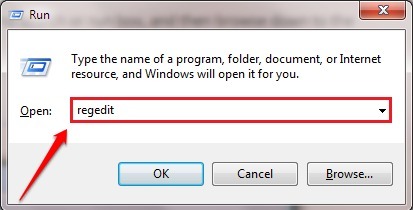
ADIM 2
- Daha sonra aşağıdaki yola gitmeniz gerekir:
HKEY_CLASSES_ROOT\*\kabuk.
Herhangi bir şüpheniz varsa, aşağıdaki ekran görüntüsüne bakın.

AŞAMA 3
- Adlı anahtara ulaştığınızda Kabuk, yeni bir anahtar oluşturmak için üzerine sağ tıklayın. Bunun için üzerine tıklayın Yeni seçeneği ve ardından Anahtar.
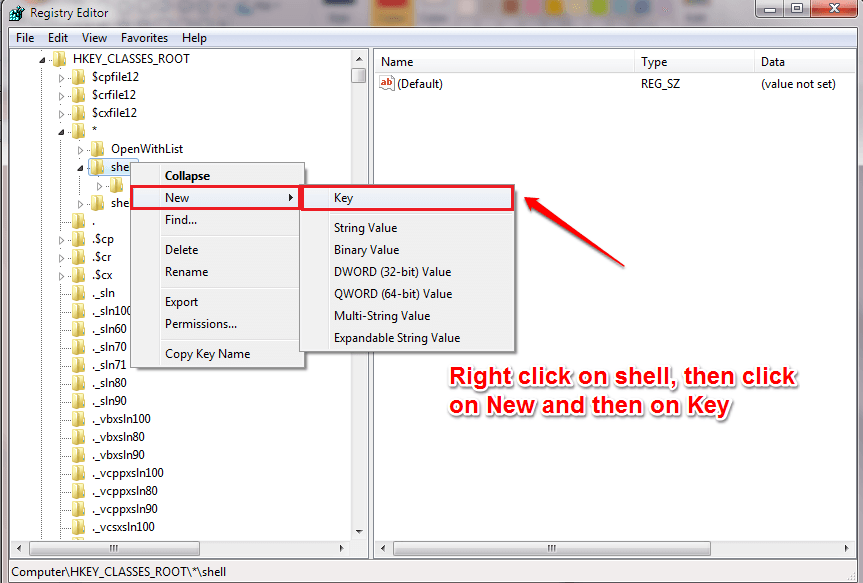
4. ADIM
- Yeni oluşturulan anahtarı şu şekilde adlandırın: Not Defteri ile Aç. Bir tuşa sağ tıklayıp seçerek isim verebilirsiniz. Adını değiştirmek seçenek.
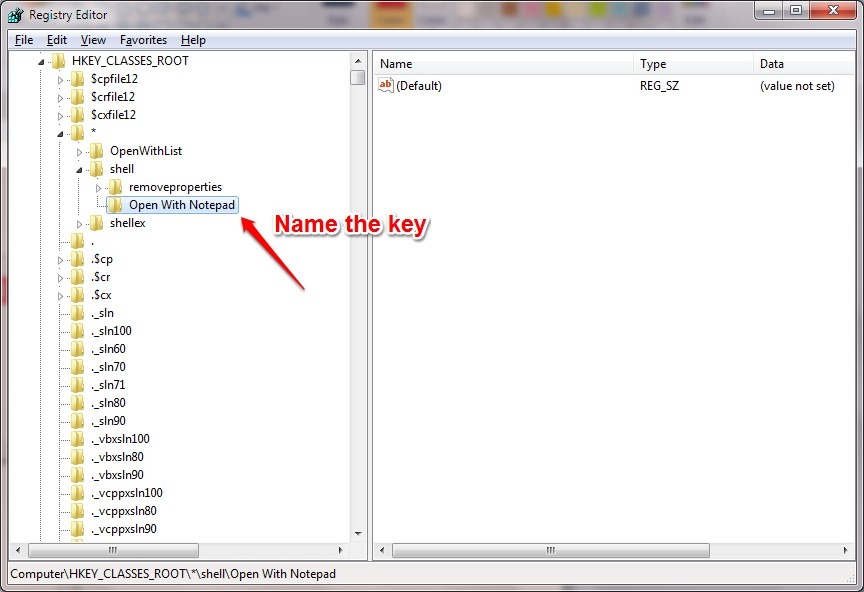
ADIM 5
- Sonraki gibi, sağ tıklayın Not Defteri ile Aç tuşuna basın, ardından Yeni ve sonra Anahtar.
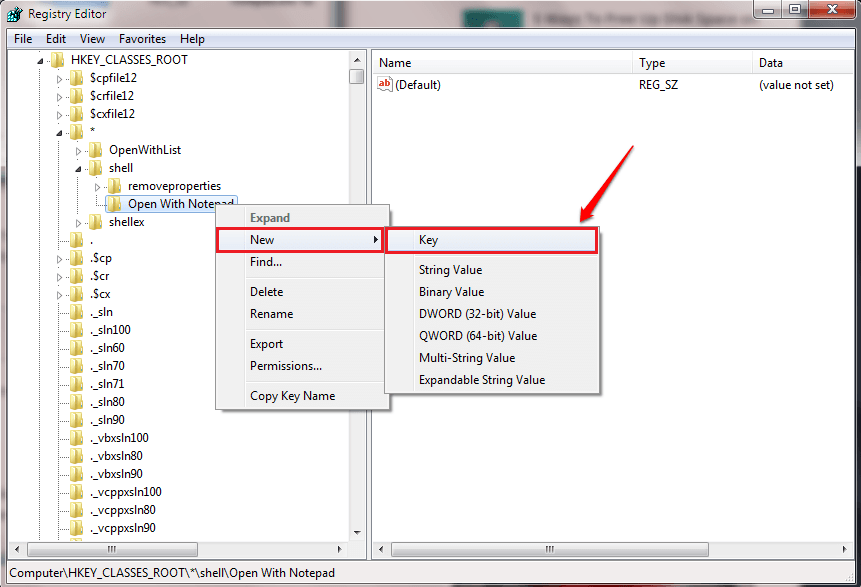
6. ADIM
- Yeni oluşturulan anahtarı şu şekilde adlandırın: komut.
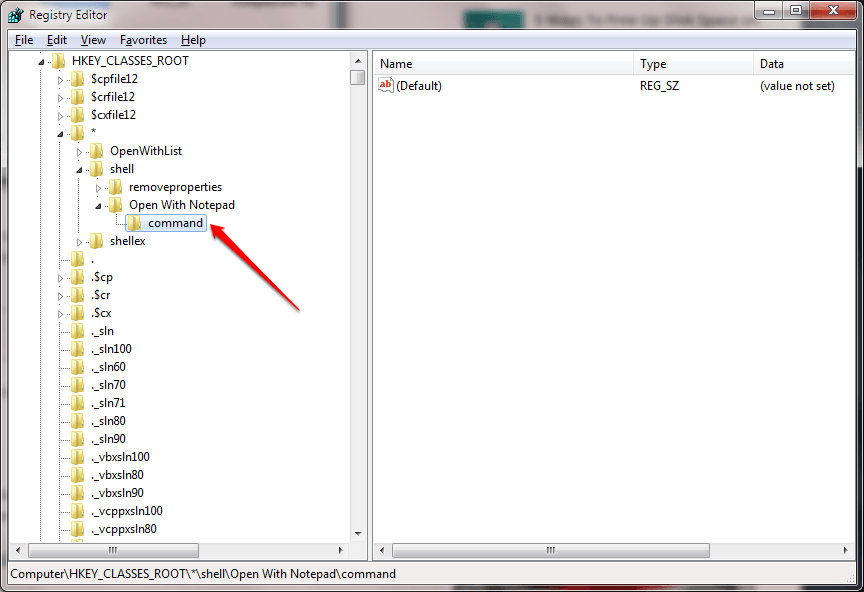
ADIM 7
- Şimdi çift tıklayın Varsayılan Aşağıdaki ekran görüntüsünde gösterildiği gibi değer verilerini düzenlemek için. Yeni değer verileri not defteri.exe %1. Basitçe tıklayın TAMAM MI Değişikliklerin devralınması için düğme. Bu kadar.
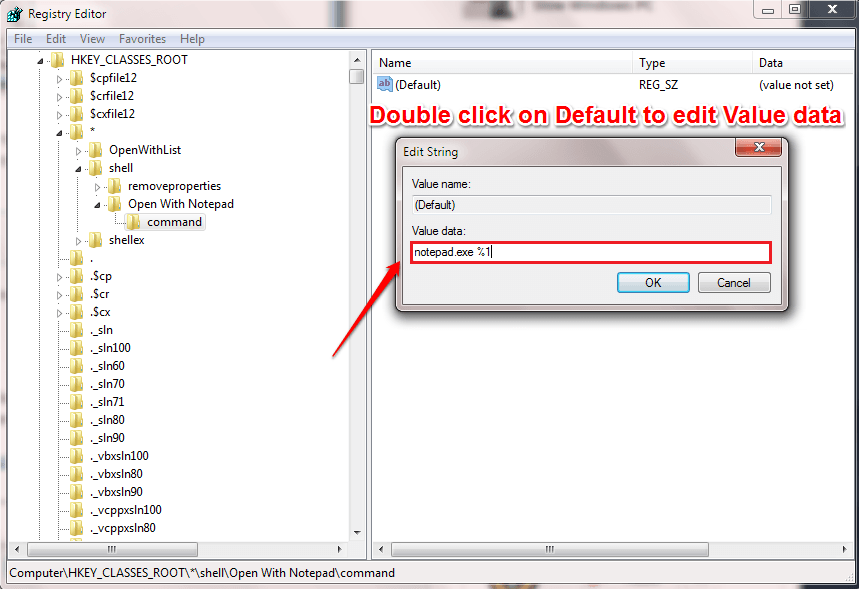
ADIM 8
- Şimdi görmek için herhangi bir dosyaya sağ tıklayın Not Defteri ile Aç seçenek!!
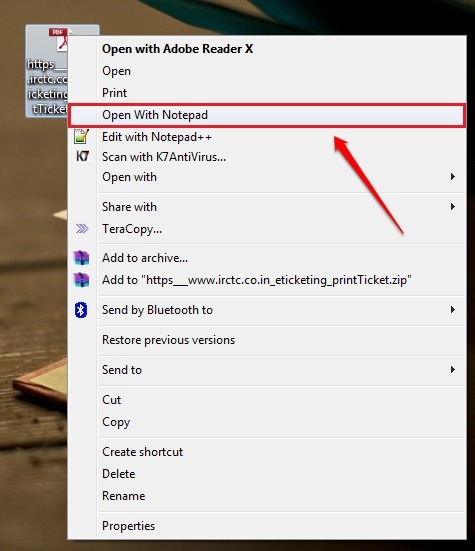
Bu basit numarayı bugün bizzat deneyin. Umarım makaleyi faydalı bulmuşsunuzdur. Adımlardan herhangi birinde takılırsanız, lütfen yorum bırakmaktan çekinmeyin. size yarım etmekten memnuniyet duyarız. Daha fazla püf noktası, ipucu ve tüyo için bizi izlemeye devam edin.


